Hozzon létre egy alternatív halmozott oszlopot az Excelben
Kutools az Excel számára
Növeli az Excelt 300+ verzióval
Hatékony funkciók
Az Excelben oszlopdiagramot használunk a különböző kategóriák összehasonlítására, amely minden sorozatot külön oszlopként jelenít meg. Azonban készített már olyan képet, amely halmozott oszlopot használ a kategóriák megjelenítéséhez, ahogy az alábbi képernyőképen látható? Itt a Kutools az Excel számára'S táblázatok csoport biztosít egy Alternatív halmozott oszlopdiagram el tudja érni ezt a feladatot.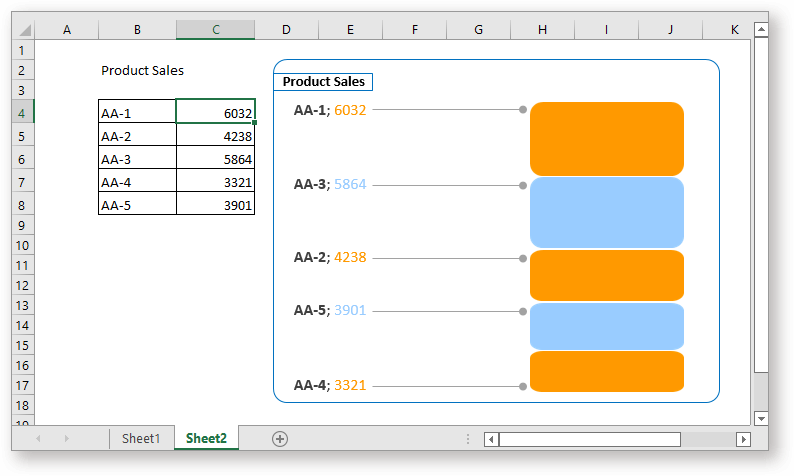
Alkalmazza az alternatív halmozott oszlopdiagramot a Kutools > Diagramok > Kategória összehasonlítása > Alternatív halmozott oszlopdiagram elemre kattintva.

A felbukkanó Aalternatív halmozott oszlopdiagram párbeszédpanelen adja meg a beállításokat.
1) Az Adatok kiválasztása részben kattintson a gombra  cellahivatkozások kiválasztásához a szövegdobozokhoz Tengelycímkék és a Sorozatértékek.
cellahivatkozások kiválasztásához a szövegdobozokhoz Tengelycímkék és a Sorozatértékek.
2) Diagram Cím opcionális, kiválaszthat egy cellahivatkozást, vagy közvetlenül beírhatja a szöveget a szövegmezőbe.
3) szétválasztó az a határoló, amely elválasztja a diagramon a tengelycímkéket és a sorozatértékeket.
4) Döntse el, milyen sorrendben helyezze el az adatokat a diagramon.
5) Adja meg a sorozatértékek háttérszínét.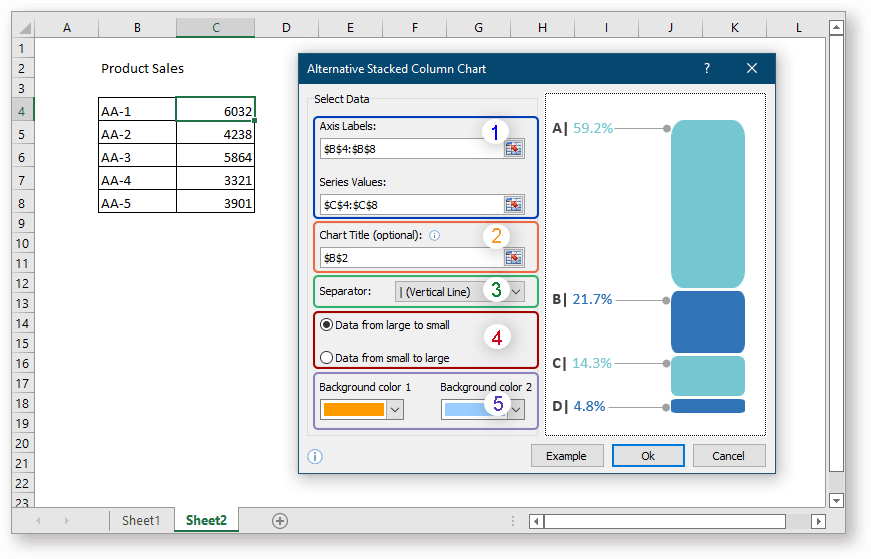
Kattints Ok. Létrejön egy alternatív halmozott oszlopdiagram.
Figyelem:
1) A funkció használata előtt kattintson a ikonra Példa gombot a diagram működésének megismeréséhez.
2) A diagramban szereplő adatok nem frissülnek, mivel az eredeti adatok megváltoztak.
3) Az alternatív halmozott oszlopdiagram nem támogatja az Excel 2013-at és a korábbi verziókat.
A következő eszközök jelentősen megtakaríthatják az Ön idejét és pénzét, melyik az Ön számára megfelelő?
Iroda fül: Praktikus fülek használata az Office-ban, mint a Chrome, a Firefox és az New Internet Explorer módja.
Kutools az Excel számára: Több mint 300 speciális funkció az Excel számára 2021, 2019, 2016, 2013, 2010, 2007 és Office 365.
Kutools az Excel számára
A fent leírt funkció csak egy a Kutools for Excel 300 hatékony funkciója közül.
Excel(Office) 2021, 2019, 2016, 2013, 2010, 2007 és Office 365 verziókhoz tervezve. Ingyenes letöltés és használat 30 napig.
